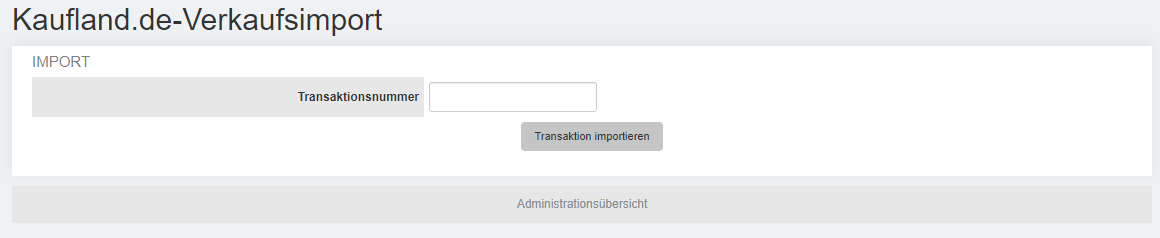Kaufland.de Verkaufsimport: Unterschied zwischen den Versionen
Aus Afterbuy-Wiki
Admin (Diskussion | Beiträge) |
|||
| Zeile 5: | Zeile 5: | ||
Der Kaufland.de Verkaufsimport erlaubt einen manuellen Import von Kaufland.de Verkäufen. | Der Kaufland.de Verkaufsimport erlaubt einen manuellen Import von Kaufland.de Verkäufen. | ||
| − | }} | + | |toc=nein}} |
| − | == | + | == Verkäufe importieren == |
| − | {{Img|filename=KauflandVerkaufsimport|head=Verkaufsimportformular | + | {{Img|filename=KauflandVerkaufsimport|head=Verkaufsimportformular}} |
Ein manueller Kaufland.de Verkaufsimport kann aktuell für jeweils eine Bestellung angestoßen werden. Tragen Sie als {{AB:Label|„Transaktionsnummer“}}einfach die Kaufland.de Bestellnummer ein und klicken auf {{AB:Button|Transaktion importieren}}. | Ein manueller Kaufland.de Verkaufsimport kann aktuell für jeweils eine Bestellung angestoßen werden. Tragen Sie als {{AB:Label|„Transaktionsnummer“}}einfach die Kaufland.de Bestellnummer ein und klicken auf {{AB:Button|Transaktion importieren}}. | ||
{{Info|Grundsätzlich werden alle Kaufland.de Verkäufe sofort automatisch importiert.}} | {{Info|Grundsätzlich werden alle Kaufland.de Verkäufe sofort automatisch importiert.}} | ||
Version vom 18. August 2021, 14:49 Uhr
Kaufland.de Verkaufsimport
Verkaufshandling Kaufland.de Verkaufsimport
Der Kaufland.de Verkaufsimport erlaubt einen manuellen Import von Kaufland.de Verkäufen.
Verkäufe importieren[Bearbeiten]
Ein manueller Kaufland.de Verkaufsimport kann aktuell für jeweils eine Bestellung angestoßen werden. Tragen Sie als Transaktionsnummereinfach die Kaufland.de Bestellnummer ein und klicken auf .
Grundsätzlich werden alle Kaufland.de Verkäufe sofort automatisch importiert.